Como baixar vídeos do Safari para iPhone e iPad
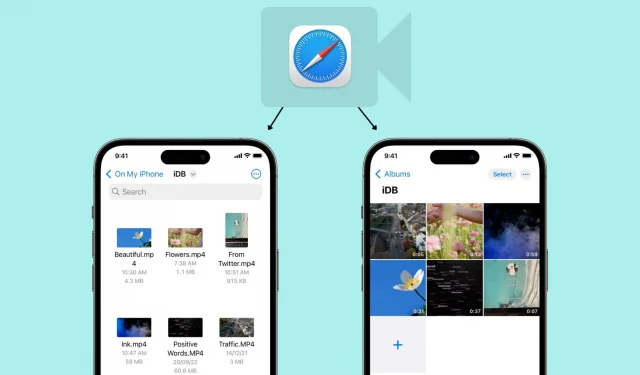
Ao contrário da crença popular, é fácil baixar vídeos no iPhone e iPad usando o Safari. Neste tutorial, mostraremos como salvar arquivos de vídeo localmente no rolo da câmera do iPhone e no aplicativo Arquivos para visualização offline.
Quais vídeos podem ser baixados no iPhone?
Aplicativos de bate-papo
Em quase todos os aplicativos de bate-papo, como Mensagens, WhatsApp, Telegram, Signal, etc., você pode baixar os vídeos que as pessoas enviam para você e visualizá-los neste aplicativo de mensagens ou exportá-los para o aplicativo Fotos no seu iPhone.
Aplicativos sociais
A maioria dos aplicativos de redes sociais, como Twitter, Instagram e Facebook, não permite que você salve facilmente videoclipes no rolo da câmera. No entanto, alguns aplicativos gratuitos de download de vídeo da App Store, atalhos do iOS e sites de terceiros permitem que você salve vídeos dessas plataformas sociais no seu iPhone.
YouTube
O aplicativo do YouTube tem uma opção de download de vídeo, e a única forma legal de baixar um vídeo do YouTube é clicando no botão de download no aplicativo oficial. O vídeo salvo permanece na caixa de areia do aplicativo do YouTube, onde você pode assisti-lo off-line, mas não pode transferi-lo para o rolo da câmera do iPhone.
Em cerca de 125 países e regiões como Índia, Israel, Egito, Malásia, Paquistão, Filipinas, Arábia Saudita, África do Sul, Tailândia, Turquia, Emirados Árabes Unidos e Vietnã, você pode baixar a maioria dos vídeos do YouTube para o aplicativo para visualização off-line – sem o YouTube Premium . necessário para.
No entanto, em países como EUA, Reino Unido, Austrália, França, Itália e outros, o download de vídeos do YouTube requer uma assinatura Premium .
safári
Você pode navegar em sites usando o Apple Safari e procurar o vídeo que deseja baixar. Alguns sites podem oferecer uma maneira fácil de baixar vídeos, enquanto outros não, e quando você toca no vídeo, ele começa a ser reproduzido no Safari sem nenhum botão visível para salvar o arquivo de vídeo. Mas não se preocupe, mostraremos como resolver esse problema. Essas dicas não funcionam para todos os sites, mas devem abranger a maioria deles.
Como baixar vídeos no iPhone e iPad
1) Abra o Safari e procure um vídeo no site correspondente. Para este tutorial, estou usando o Pixabay , uma biblioteca de vídeos isenta de royalties.
2) Ao acessar a página do vídeo, clique no botão ou link de download. Se você não vir o botão de download, pule para a próxima seção .
3) Depois de tocar no ícone de download de vídeo em um site no Safari, você verá um menu pop-up do iOS com duas opções – Exibir e Baixar. Clique em “Upload” e o arquivo será salvo. Você notará que a barra de endereço do Safari agora tem um pequeno ícone de seta e uma barra de progresso redonda azul para indicar o status do download.
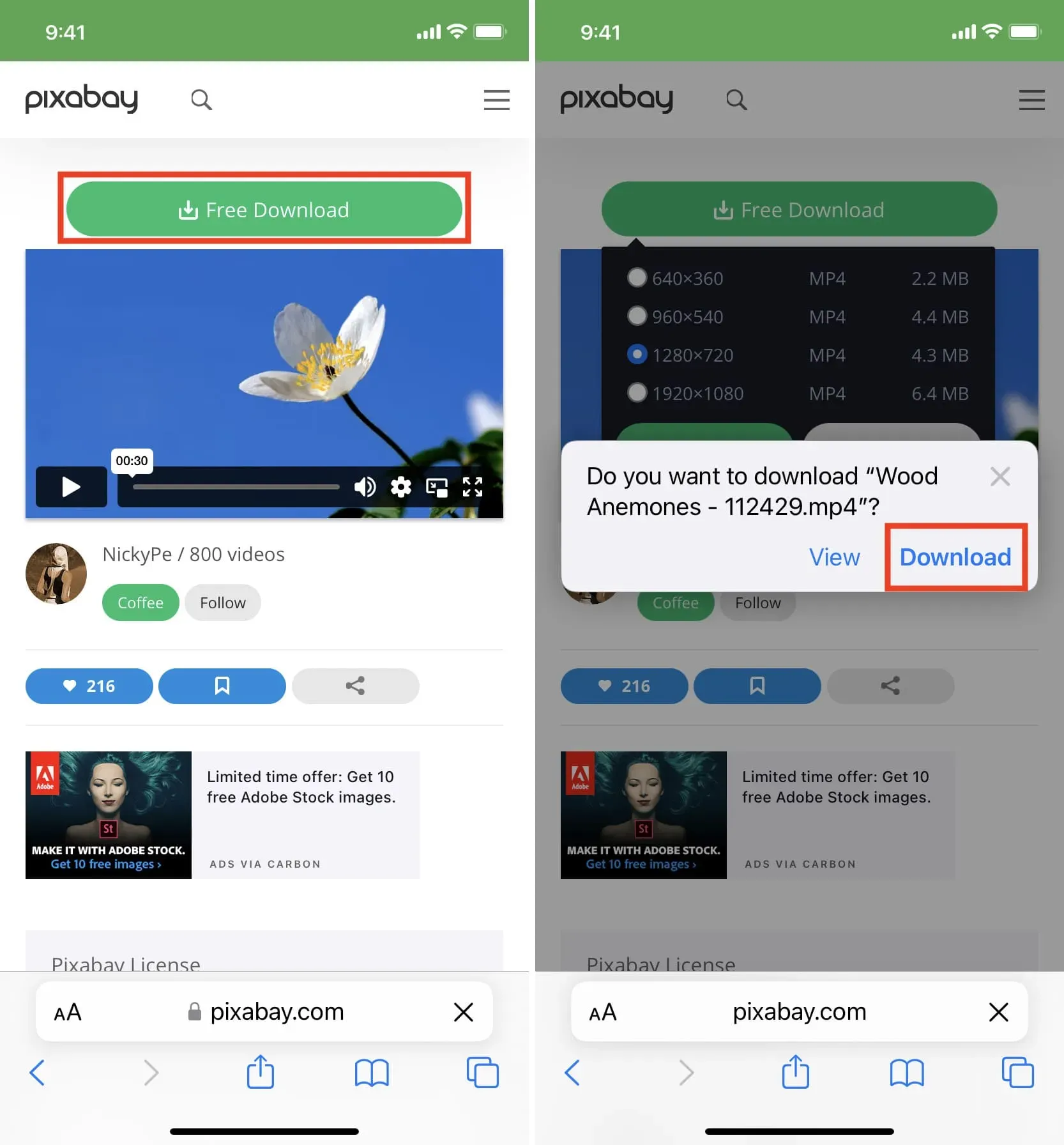
4) Toque no ícone de seta do Safari e selecione “Downloads” para navegar até o gerenciador de downloads, que lista os arquivos baixados. Esses arquivos são salvos em uma pasta dentro do aplicativo Arquivos.
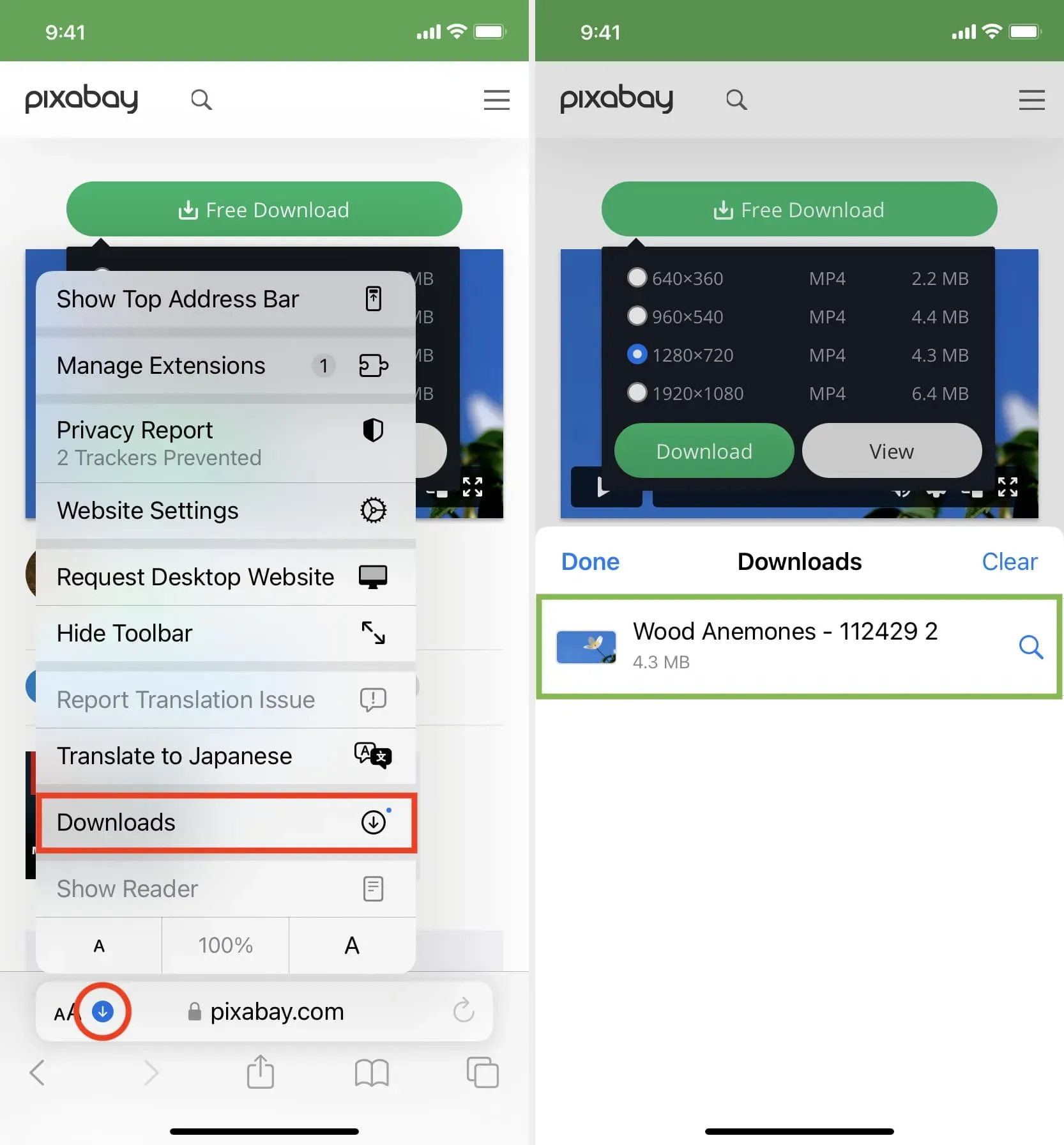
Mas você pode adicioná-los facilmente ao Rolo da Câmera do seu iPhone de uma das duas maneiras a seguir:
Salvar vídeo: toque no arquivo de vídeo > botão Compartilhar > Salvar vídeo.
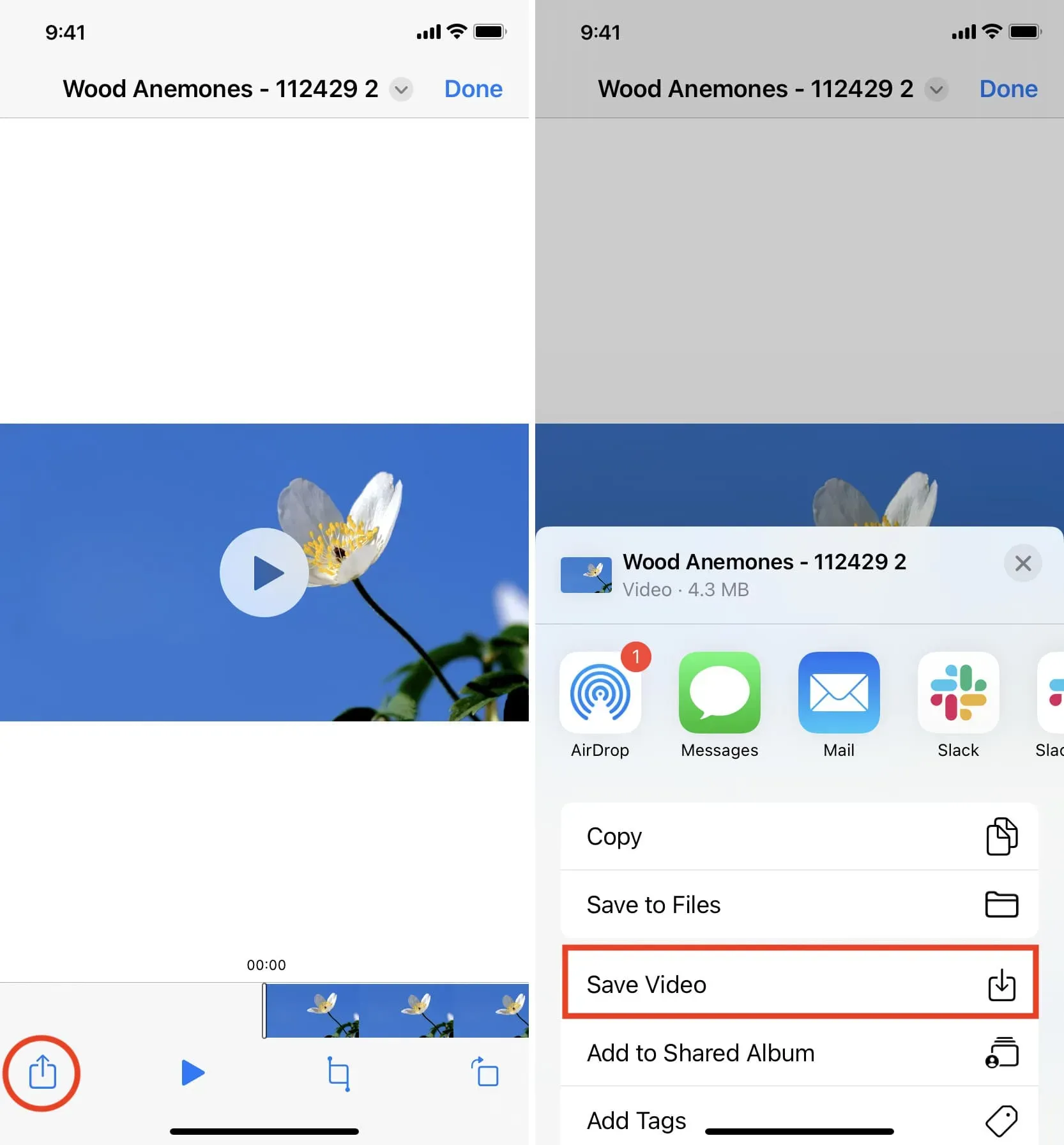
Arrastar: toque e segure em um arquivo de vídeo e seu bloco aparecerá ligeiramente. Arraste-o ligeiramente de sua posição original para separá-lo, mas não levante o dedo ainda. Agora deslize para cima (ou pressione o botão Home) com a outra mão para ir para a tela inicial do iPhone. A partir daqui, abra o aplicativo Fotos e certifique-se de estar dentro de Recentes ou de um álbum. Por fim, arraste o arquivo de vídeo levantando o dedo. Você verá que o vídeo foi adicionado ao aplicativo Fotos.
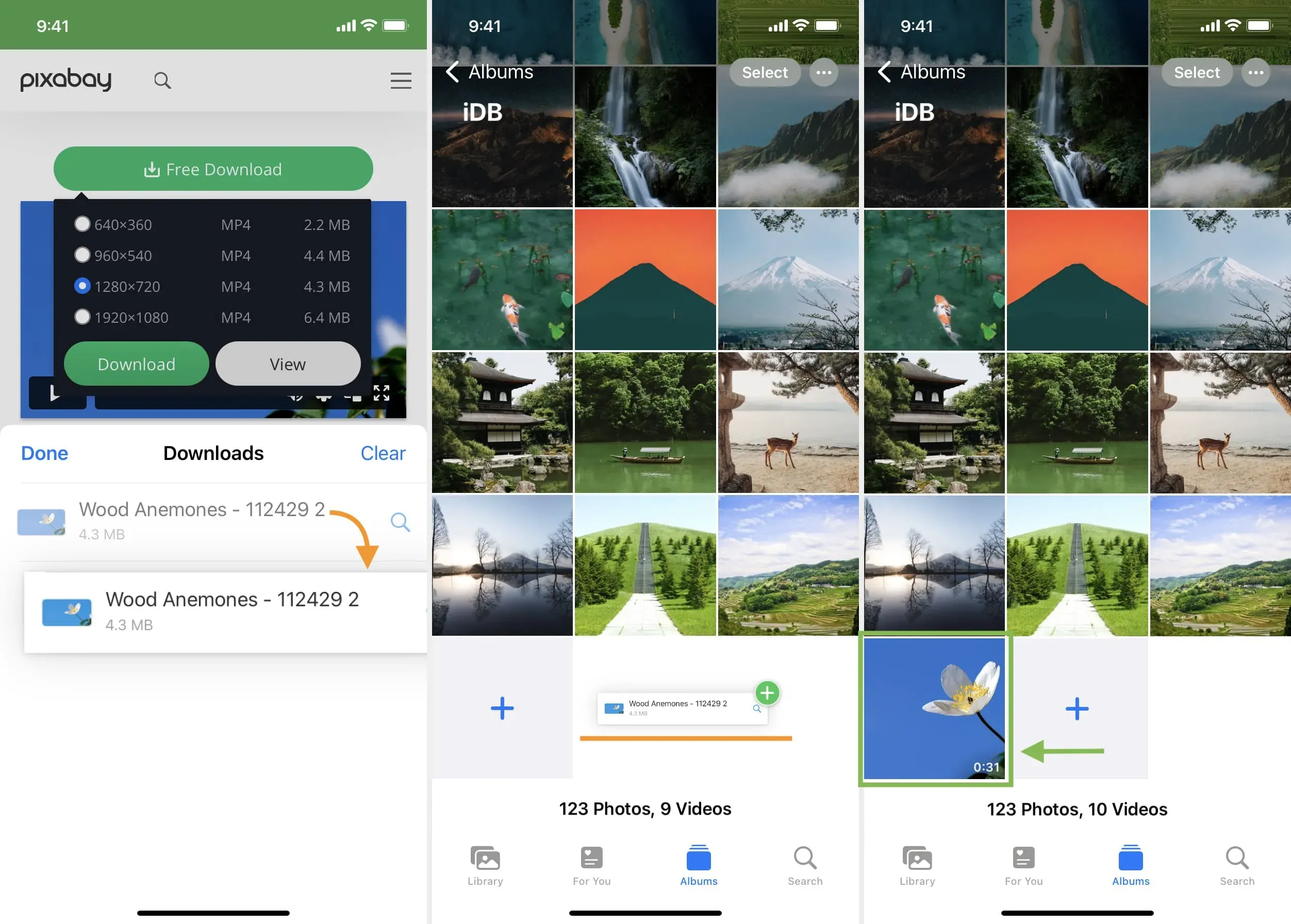
Outra maneira de salvar um arquivo de vídeo usando o Safari no iOS
Como mencionado anteriormente, nem todos os sites oferecem um botão de download. Mas para vídeos, você verá um botão de reprodução e clicar nele iniciará a reprodução do vídeo no Safari. Portanto, se você se encontrar em um site desse tipo, reproduza o vídeo e siga estas etapas:
1) No player de vídeo do Safari, clique no botão Picture-in-Picture, que destacará o vídeo e o colocará em uma pequena janela flutuante. Isso não funcionará se você clicar no botão Picture-in-Picture diretamente no reprodutor de vídeo de uma página da Web, como o Vimeo.
2) Clique no botão de compartilhamento na tela do reprodutor de vídeo.
3) Selecione “Salvar em arquivos”> selecione “iCloud” ou “No meu iPhone”> “Salvar”.
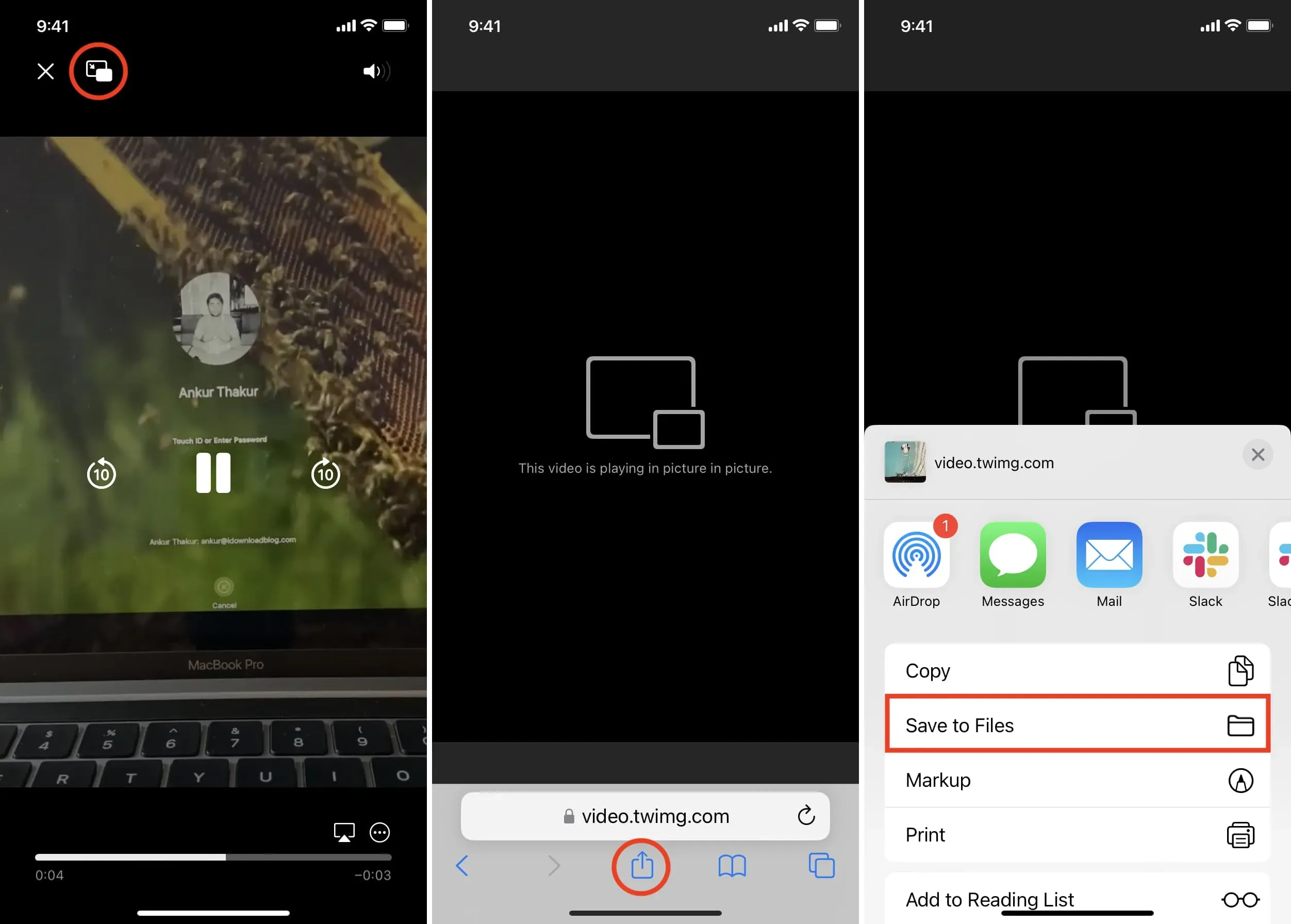
Não vê o botão de compartilhamento na etapa 2?
Na captura de tela à esquerda, você pode ver o vídeo sendo reproduzido/transmitido na página da web. E na imagem à direita, você vê um arquivo de vídeo que começa a ser reproduzido no reprodutor de mídia padrão do Safari.
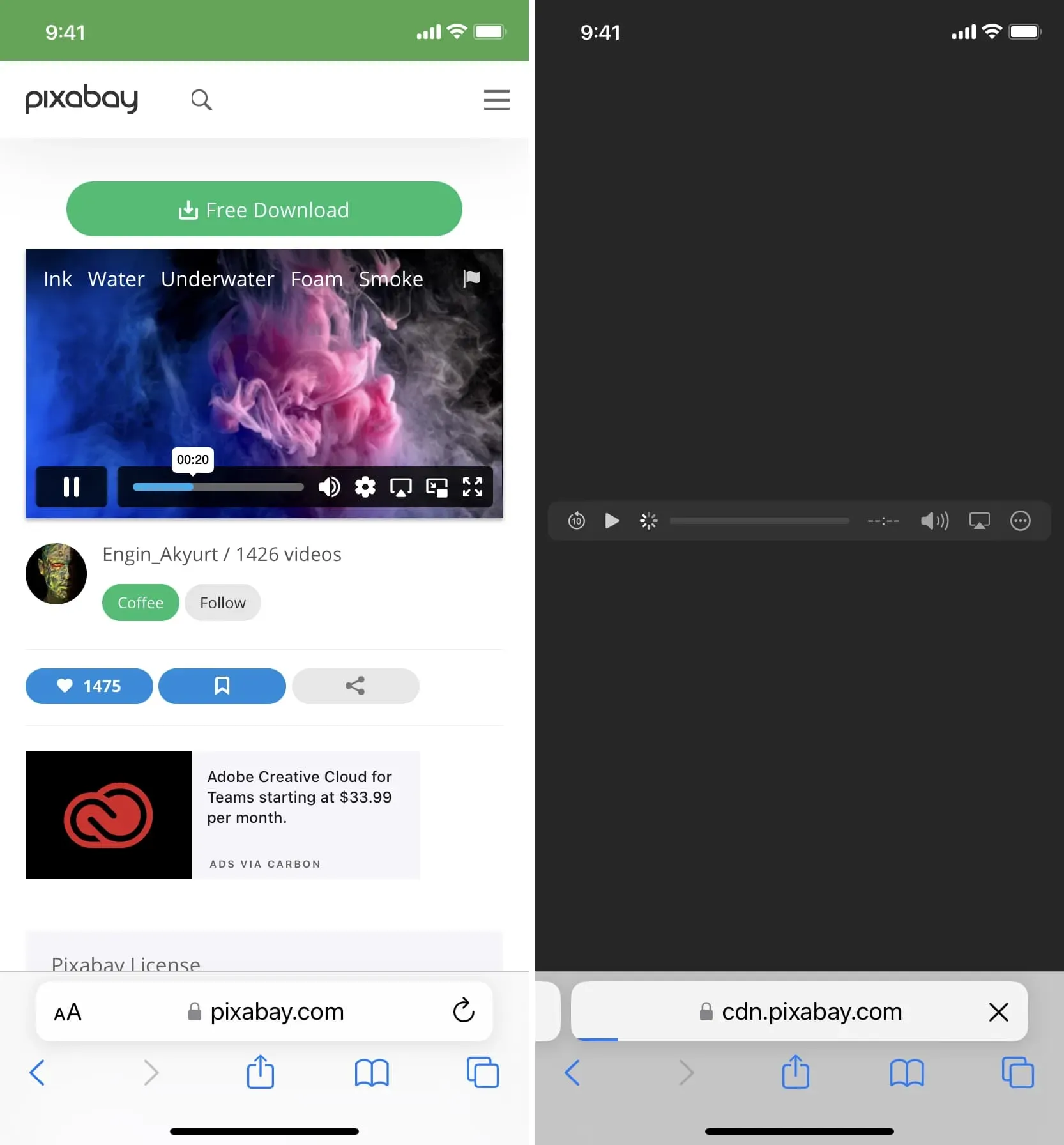
Se um vídeo estiver incorporado em um site, ele geralmente é reproduzido na mesma página da web (imagem superior esquerda) e não inicia o reprodutor de vídeo no Safari. Nesse caso, você não conseguirá baixar o vídeo, a menos que procure sites de terceiros que possam salvar esses vídeos. Por exemplo, clicar em um vídeo do Twitter inicia a reprodução no navegador e você não pode baixá-lo diretamente do Safari, mas pode usar um site como o Twitter Video Downloader no Safari, que pega o vídeo do Twitter e o reproduz no Vídeo do Safari. player (imagem superior direita) e permite que você salve o arquivo.
Em alguns sites, pressionar o botão de reprodução triangular em um vídeo pode fazer com que ele seja reproduzido na página da Web, impossibilitando o download. Espero que você possa corrigir isso encontrando um botão Visualizar, Baixar ou Reproduzir que baixe o arquivo de vídeo real e comece a reproduzi-lo no reprodutor de vídeo do Safari. Quando o arquivo aparecer no reprodutor de vídeo do Safari, digite “Picture in Picture” e clique no botão Compartilhar > Salvar em arquivos.
Encontre arquivos baixados no iPhone ou iPad
Você encontrará o vídeo baixado nos seguintes locais:
Dentro do Safari: Clique no botão de download na barra de endereço, clique em Downloads e você verá o arquivo de vídeo.
No rolo da câmera: abra o aplicativo Fotos e toque em Recente na guia Álbuns.
No aplicativo Arquivos: Abra o aplicativo Arquivos e toque em Recentes para ver os vídeos. Você também pode clicar em “Procurar” e encontrar o vídeo na sua pasta de downloads. No aplicativo Arquivos, toque e segure a miniatura de um vídeo e escolha Compartilhar > Salvar vídeo para adicioná-lo ao aplicativo Fotos.
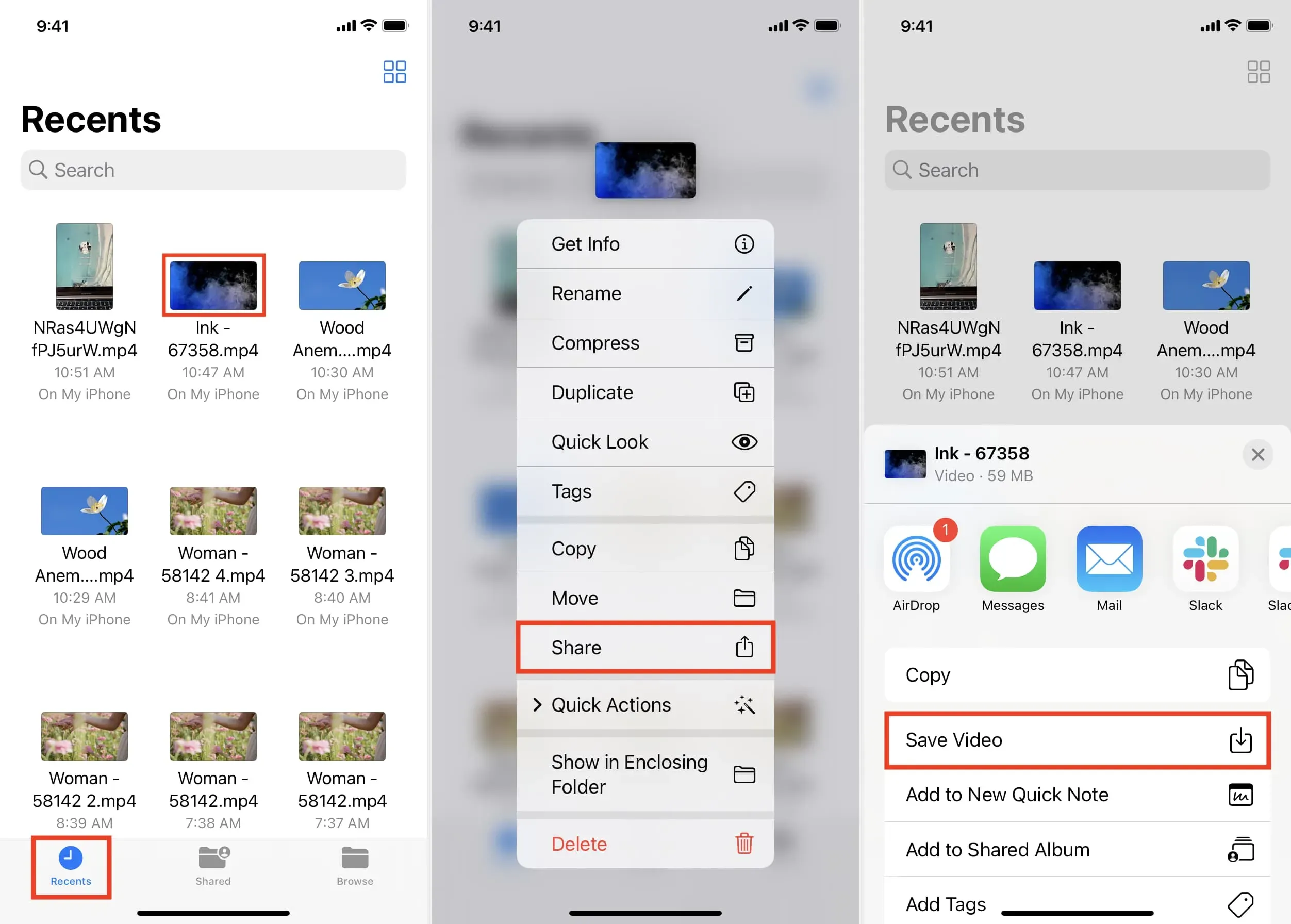
É assim que você pode baixar arquivos de vídeo para o seu dispositivo iOS ou iPadOS. Nem todos os sites permitem que você baixe vídeos. Mas, em muitas situações, você pode usar os métodos acima para salvá-lo localmente e assisti-lo offline sem Wi-Fi ou conexão de celular.



Deixe um comentário